Alt+Tab을 사용하여 Windows에서 앱 간에 빠르게 전환하는 데 익숙한 Mac 사용자라면 Mac에서 매우 유사한 작업을 수행하는 내장된 방법이 있다는 사실을 알게 되어 기쁩니다. 방법은 다음과 같습니다.
목차
열린 앱을 쉽게 전환
Windows 세계에서 많은 사용자는 Alt+Tab을 눌러 열려 있는 응용 프로그램 간에 빠르게 전환할 수 있는 “작업 전환기”라는 기능에 익숙합니다. 이 기능은 Windows에서 윈도우 2.0 1987년에 macOS에도 비슷한 단축키가 있습니다.
Mac에서 열려 있는 앱 간에 빠르게 전환하려면 Command+Tab을 누르십시오. 앱 아이콘 행이 화면 중앙에 나타납니다. Cmd 키를 누른 상태에서 Tab 키를 누르면 커서가 아이콘 사이를 왼쪽에서 오른쪽으로 이동합니다.
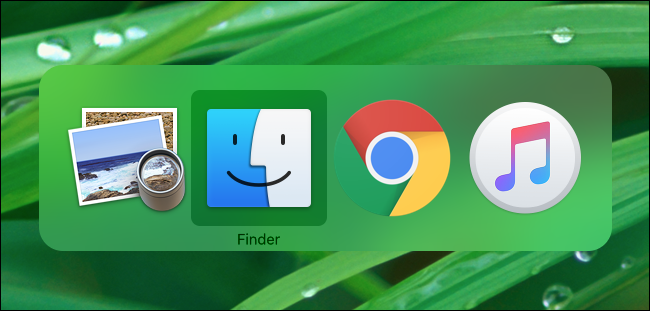
Command+Shift를 누른 상태에서 “Tab”을 눌러 선택 커서를 반대 방향(오른쪽에서 왼쪽으로)으로 이동할 수도 있습니다. 또는 Command+Tab을 누르고 왼쪽 및 오른쪽 화살표 키를 사용하여 앱을 선택할 수 있습니다.
전환하려는 앱을 강조 표시한 후 Command+Tab을 놓으면 앱이 포그라운드로 이동합니다.
Command+Tab으로 열린 창 축소판 노출
Command+Tab 스위처로 할 수 있는 다른 작업이 있습니다. Command+Tab을 누르고 앱 아이콘을 강조 표시한 다음 위쪽 또는 아래쪽 화살표를 누르면 화면에 해당 앱의 열려 있는 모든 창의 축소판을 표시하는 모드가 시작됩니다. 이것은 Exposé 또는 Mission Control이라는 오랜 macOS 기능과 유사합니다.

여기에서 마우스 포인터로 원하는 창을 클릭하거나 왼쪽 및 오른쪽 화살표 키로 창을 강조 표시하고 Return 키를 눌러 원하는 창을 선택할 수 있습니다.
Command+Tab으로 앱 종료 및 숨기기
Command+Tab 단축키를 사용하여 열려 있는 응용 프로그램을 관리할 수도 있습니다. Command+Tab 앱 목록이 열린 상태에서 앱을 강조 표시하고 “Q” 키를 눌러 응용 프로그램을 종료합니다. 또는 “H” 키를 눌러 응용 프로그램을 숨기거나 숨길 수 있습니다.
앱 열기 창 간 빠른 전환
다음은 Command+Tab을 포함하지 않는 관련 창 관리 팁입니다. 동일한 앱의 창이 두 개 이상 열려 있고 키보드 단축키로 창을 순환하려면 Command+`(즉, Command 및 백틱/틸드 키).

Command+Shift+`를 눌러 반대 방향으로 순환할 수도 있습니다. 전경에서 원하는 창을 찾으면 키를 놓기만 하면 됩니다. 행복한 앱 전환!

